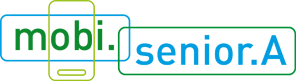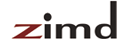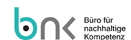- Teil 1: Allgemeine Grundlagen
- Teil 2: Themen und Anwendung
- Teil 3: Übungen und Methoden
- 1. Vorbemerkung zu den Übungen
- 2. Übungen
- Einstiegsübung: "Den Kurs gemeinsam gestalten"
- Methoden zur Gruppenfindung
- Übung 1: "Was Smartphone und Tablet bringen können"
- Übung 2: "Meine Motivation, ein Smartphone/Tablet zu nutzen"
- Übung 3: "Mein Smartphone kann telefonieren"
- Übung 4: "Begriffe-Dschungel"
- Übung 5: "Der große Smartphone-/Tablet-Putz"
- Übung 6: "Die Welt der Apps"
- Übung 7: "Die beste App aller Zeiten"
- Übung 8: "Meinen Traum erfüllen"
- Übung 9: "Bilderbuch meines Lebens"
- Übung 10: "Bilder in die Welt bringen"
- Übung 11: "Meine Familie nur ein paar Tippser entfernt"
- Übung 12: "Netiquette – sich im Internet richtig benehmen"
- Übung 13: "Wenn jemand eine Reise tut"
- Übung 14: "Internet-Betrüger/innen aus den Weg gehen"
- 3. Anhang
Übung 6: "Die Welt der Apps"
Ziele
→ Funktionsweise von Apps und App-Shops verstehen lernen
→ Eine App auf das eigene Gerät herunterladen können
Voraussetzung für diese Übung
Der zum Betriebssystem passende App-Store muss angelegt bzw. eingerichtet sein, sodass jede/r Teilnehmer/in (kostenfreie) Apps herunterladen kann.
Vorbemerkung
Für jene Personen, die mit Computern umgehen können und dann auf ein Smartphone/Tablet umsteigen, ist das Konzept der Apps besonders gewöhnungsbedürftig. Kann am Computer so gut wie alles im Internetbrowser angezeigt und aufgerufen werden, so ist dies bei Apps anders: Sie müssen erst aus einem App-Shop geladen und anschließend am Gerät installiert werden. Erst dann können sie benutzt werden. Die Funktionsweise des App-Downloads sollte daher in einem ersten Schritt erklärt werden.

Abbildung 3: Wie Apps funktionieren
Verallgemeinert können Internet-inhalte am Computer einfach über den Internetbrowser angewählt und dann angeschaut bzw. genutzt werden. Am Smartphone oder Tablet muss erst eine App aus dem App-Shop heruntergeladen und am Gerät installiert werden, bevor man die gewünschten Inhalte nutzen kann.
Umsetzung
Phase 1: Schritt-für-Schritt-Anleitung
Anhand der Abbildung und der Erklärung der Trainerin/des Trainers stellen sich die Teilnehmer/innen ihre eigene Schritt-für-Schritt-Anleitung für den App-Download zusammen.
Phase 2: Den App-Shop erkunden und nach Apps suchen
Die Teilnehmer/innen gehen in Gruppen zusammen. Jedes Gruppenmitglied sucht sich eine App aus, die er/sie gerne installieren möchte. Diese kann aus den Linktipps aus diesem Leitfaden stammen (siehe Teil 2) oder frei gewählt werden.
- Es wird sichergestellt, dass alle Teilnehmer/innen den App-Shop über ihr Gerät finden.
- Nun wird im App-Shop entweder nach dem Namen der App oder nach einem Schlagwort gesucht. Die Suche ist oft mit einem "Lupen-Symbol" gekennzeichnet. Ohne spezielle Suche werden Apps vorgeschlagen, von denen der Anbieter meint, sie seien für den Nutzer/die Nutzerin interessant bzw. solche, die er als Werbung verbreiten möchte.
- Ist eine App im App-Shop gefunden, diese anwählen und die User/innen-Bewertungen zur App lesen. Je häufiger und je besser eine App bewertet wird, desto empfehlenswerter ist die App. Ist man unsicher, kann man in Google nach der App suchen und vergleichen, was dort über sie geschrieben steht.
- Nun die App am Gerät installieren. Dazu werden die Zugangsdaten zum App-Shop benötigt. In manchen Systemen (z.B. iOS) wird das Gerät nun fragen, welche Berechtigungen die App haben darf. Diese sollten mit Bedacht ausgewählt werden. So wird eine Kommunikations-App den Zugriff auf das Telefonbuch brauchen, eine Taschenlampen-App braucht hingegen keinen Zugriff auf die Kontakte! Diskutieren Sie unsinnige App-Zugriffsberechtigungen anhand verschiedener Beispiele.
- Nun ist die App installiert und fertig für den Betrieb. Manche Apps werden jetzt verlangen, dass man sich bei ihnen registriert. Hier darauf achten, dass man andere Zugangsdaten wählt als z.B. für den App-Shop. Die Zugangsdaten sofort in den eigenen Unterlagen notieren (nicht direkt am Gerät!).
Phase 3: Reflexion im Plenum
Zum Abschluss wird besprochen:
- Worauf muss man beim App-Shop besonders achten?
- Worauf muss man beim App-Download besonders achten?
- Wie erkennt man eine gute App? (siehe dazu Checkliste "Ist die App etwas für mich?")
- Was bedeuten welche App-Berechtigungen? Welche Zugriffsrechte kann man in welchen Fällen zulassen, welche besser nicht? (siehe dazu auch Leitfaden Teil 2 "Zugriffsrechte von Apps – worum geht es?"
Links
- Unterschied Web-App und Native-App (Video): https://www.youtube.com/watch?v=SF6RxNJDkhY
- Kurze Erklärung zum App-Download (Video): https://www.youtube.com/watch?v=zHMmYVHdA0g